Nội dung
aaPanel là một control mới đang được nhiều người dùng tin tưởng và sử dụng. Với giao diện khá ưa nhìn, cộng thêm thao tác cài đặt các dịch vụ cực kỳ đơn giản chỉ với vài thao tác click chuột , điều này đã làm việc quản trị trở nên dễ dàng hơn với ngay cả các người dùng chưa có nhiều kinh nghiệm. Để các bạn có thể làm quen nhiều hơn với aaPanel, thì ở bài này AZDIGI sẽ hướng dẫn bạn cách upload hoàn chỉnh một website lên aaPanel.
Bạn có thể xem qua hướng dẫn cài đặt aaPanel và cách thêm website vào aaPanel tại hướng dẫn bên dưới trước khi bắt đầu bài hướng dẫn hôm nay.
Bước 1: Upload dữ liệu.
Các bạn có thể upload thông qua FTP (nếu dung lượng nặng khoảng vài trăm MB => trên 1GB bạn nên sử dụng FTP để upload nhé) hoặc sử dụng trực tiếp trình Upload từ aaPanel theo các bước.
Tại trang quản trị aaPanel => Website (1) => Vào đường dẫn cần upload (2)
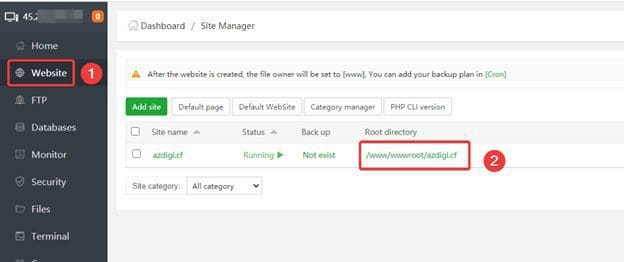
Tiếp tục nhấn Upload (1) => Upload File (2) (chọn file mã nguồn lưu trên máy tính của bạn) => Start upload (3)
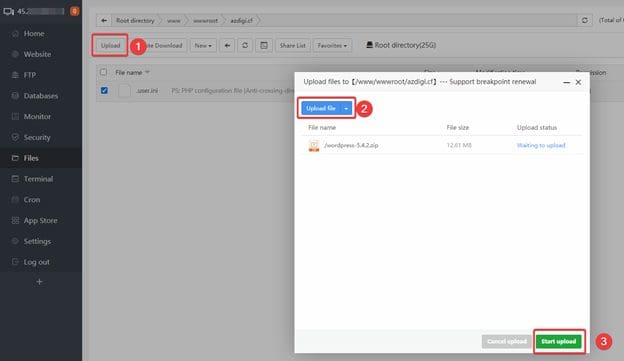
Click chuột phải vào File vừa upload (1)=> Uncompress (2) để giải nén File.
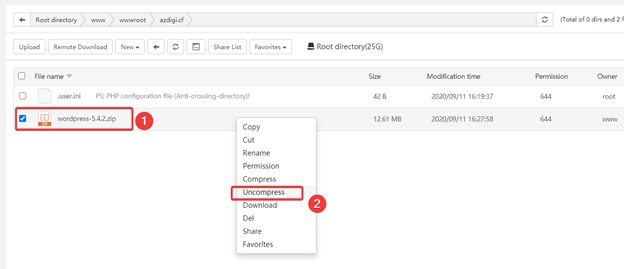
Bước 2: Tạo cơ sở dữ liệu.
Các bạn truy cập Databases (1)=> Add database (2) => Điền đầy đủ thông tin DBName/Username /Password tương tự như hình (3) => Submit (4).
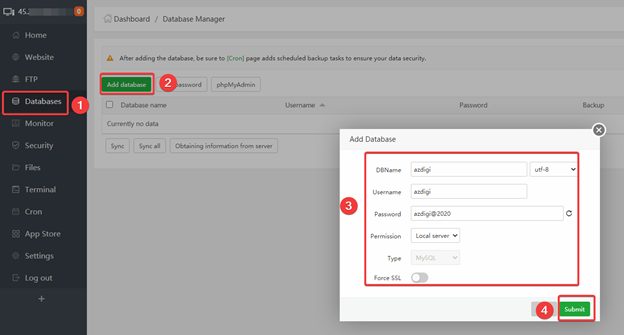
Bây giờ bạn cần import file database.sql vào Cơ sở dữ liệu vừa tạo bằng cách truy cập vào phpMyadmin.
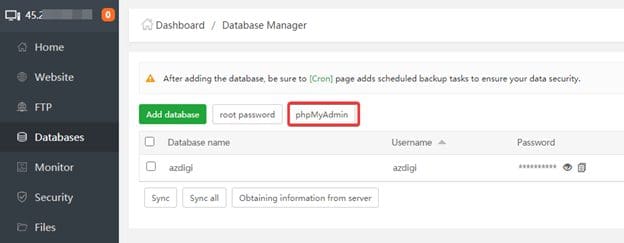
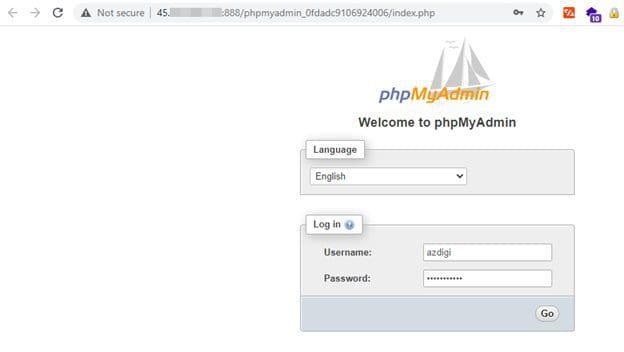
Bạn nhập thông tin database đã tạo trước đó => Go
Tại phpMyadmin, bạn truy cập vào database đã tạo (1) => Import (2) => nhấn Choose File và dẫn đến đường dẫn database.sql từ máy tính (3) => Go (4).
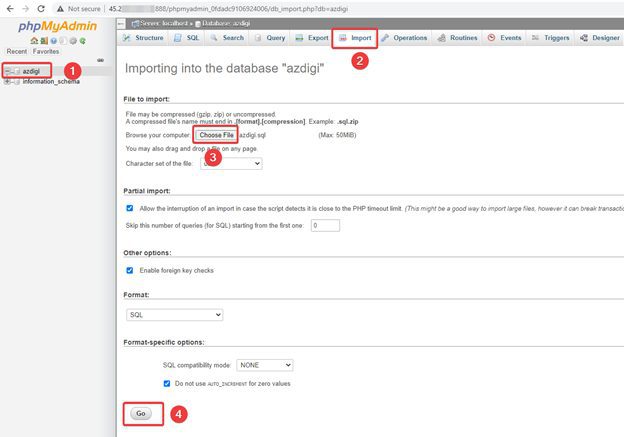
Nhận được thông báo như hình là thành công.
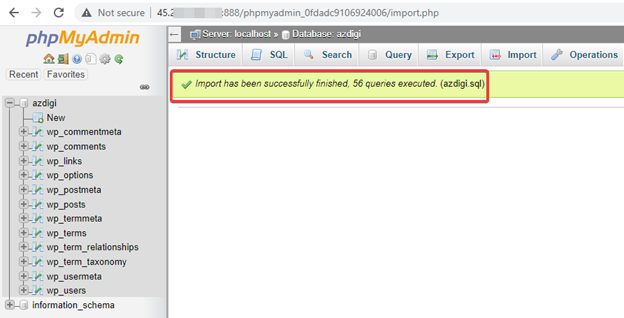
Bước 3: Kết nối Database với mã nguồn.
Bạn quay lại đường dẫn chứa mã nguồn đã upload ở Bước 1, tìm đến file cấu hình ( nếu sử dụng WordPress thì file cấu hình sẽ là wp-config.php ) => Click chuột phải (3) => Edit (4).
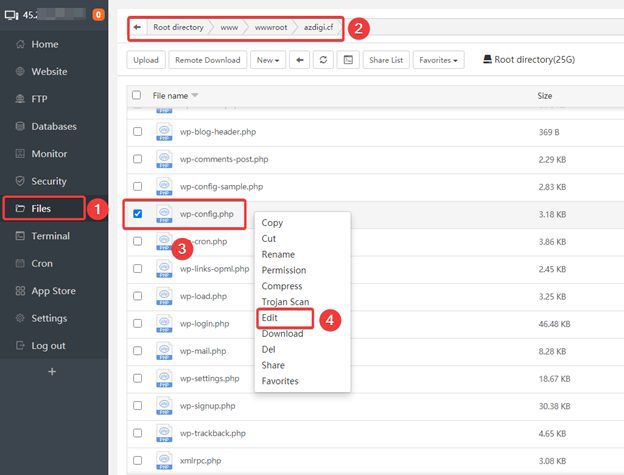
Bạn tìm đến phần kết nối thông tin Database như hình (1) và điền đầy đủ thông tin Database name/user/pass đã thực hiện ở Bước 2 => Nhấn Save (2).
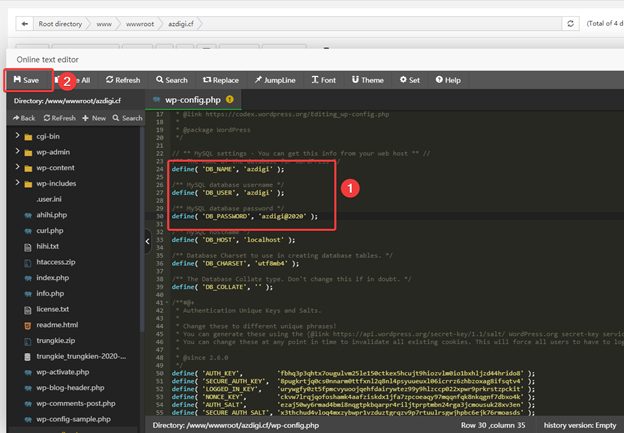
Bây giờ các bạn truy cập kiểm tra website xem đã truy cập được chưa nhé.
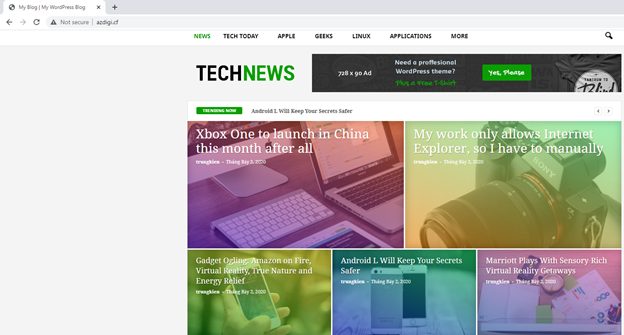
Các lỗi phát sinh
Sau khi upload dữ liệu website lên hoàn tất, các bạn truy cập thử một số link trên website xem có gặp lỗi như hình bên dưới không nhé.
Lưu ý: Cách xử lý bên dưới mình đang thực hiện với Webserver NGINX.
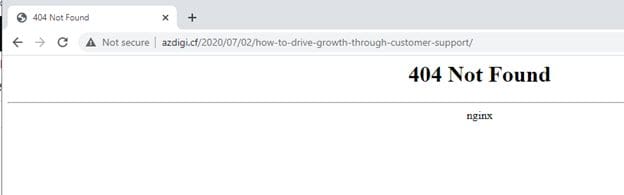
Nếu gặp lỗi này bạn không cần quá lo lắng, các bạn có thể xử lý như sau.
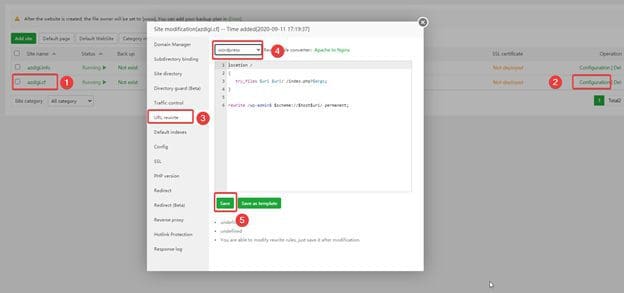
Bây giờ kiểm tra lại nhé
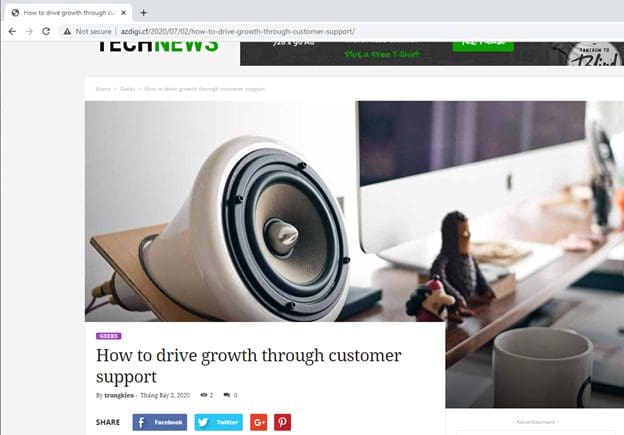
Tổng kết
Như vậy ở bài viết này AZDIGI đã hướng dẫn bạn cách upload hoàn chỉnh dữ liệu website lên aaPanel, việc upload cục kỳ đơn gian, bạn chỉ cần làm theo từng bước là có thể thực hiện được. Nếu thấy bài viết hữu ích bạn hãy chi sẻ rộng rãi đến mọi người nhé.
Chúc các bạn thực hiện thành công.!
Nếu các bạn cần hỗ trợ các bạn có thể liên hệ bộ phận hỗ trợ theo các cách bên dưới:
- Hotline 247: 028 888 24768 (Ext 0)
- Ticket/Email: Bạn dùng email đăng ký dịch vụ gửi trực tiếp về: support@azdigi.com

